
Converter Excel para PowerPoint em Java
Excel e PowerPoint são dois aplicativos amplamente utilizados e essenciais em muitas empresas e setores. Excel é comumente usado para armazenar e organizar dados, enquanto PowerPoint é frequentemente usado para criar apresentações e apresentações de slides. A conversão de arquivos do Excel em apresentações do PowerPoint é uma tarefa comum que muitas pessoas precisam fazer, e fazê-la manualmente pode ser demorada e sujeita a erros. Nesta postagem do blog, forneceremos um guia abrangente sobre como converter Excel em PowerPoint usando a API Java REST. Abordaremos diferentes técnicas que podem ser usadas para automatizar o processo de conversão e torná-lo eficiente. Seja você um desenvolvedor ou um profissional de negócios, este guia o ajudará a simplificar seu fluxo de trabalho e economizar tempo. Vamos começar!
- API de conversão do Excel para PowerPoint
- Converter Excel para PowerPoint em Java
- Inserindo o Excel no PowerPoint usando comandos cURL
API de conversão do Excel para PowerPoint
Aspose.Cells Cloud SDK for Java é uma poderosa API baseada em nuvem que fornece uma ampla gama de recursos para trabalhar com arquivos do Excel. Alguns dos principais recursos incluem Excel para PowerPoint, XLS para PDF, XLS para HTML, mesclar e dividir arquivos do Excel e muito mais. A API foi projetada para ser flexível e personalizável, para que os desenvolvedores possam criar soluções que atendam às suas necessidades específicas. Automatize e agilize suas tarefas relacionadas ao Excel na nuvem, sem a necessidade de instalar nenhum software ou hardware.
Agora, a primeira etapa é adicionar a referência do SDK no projeto Java.
<repositories>
<repository>
<id>AsposeJavaAPI</id>
<name>Aspose Java API</name>
<url>https://repository.aspose.cloud/repo/</url>
</repository>
</repositories>
<dependencies>
<dependency>
<groupId>com.aspose</groupId>
<artifactId>aspose-cells-cloud</artifactId>
<version>22.8</version>
</dependency>
</dependencies>
Caso você não tenha se inscrito no Aspose Cloud, crie uma conta gratuita usando um endereço de e-mail válido. Em seguida, busque os detalhes do ID do cliente e do segredo do cliente em painel.
Converter Excel para PowerPoint em Java
Esta seção compartilha os detalhes sobre como converter Excel em PowerPoint usando Java.
- Crie uma instância de CellsApi ao passar as credenciais do cliente como argumentos de entrada.
- Crie variáveis contendo o nome do Excel de entrada, o formato resultante como PowerPoint e o nome do arquivo de saída.
- Leia o arquivo do Excel da unidade local usando a instância do arquivo.
- Em seguida, carregue a planilha do Excel no armazenamento em nuvem usando o método uploadFile(…).
- Por fim, chame o método cellsWorkbookGetWorkbook(…) para realizar a conversão de Excel para PowerPoint. Após a conversão, o arquivo resultante é salvo no armazenamento em nuvem.
// para mais exemplos, visite https://github.com/aspose-cells-cloud/aspose-cells-cloud-java
try
{
// Obtenha ClientID e ClientSecret em https://dashboard.aspose.cloud/
String clientId = "bb959721-5780-4be6-be35-ff5c3a6aa4a2";
String clientSecret = "4d84d5f6584160cbd91dba1fe145db14";
// crie uma instância de CellsApi usando credenciais de cliente
CellsApi api = new CellsApi(clientId,clientSecret);
// nome da pasta de trabalho do Excel de entrada
String fileName = "myDocument.xlsx";
// detalhes da senha se a pasta de trabalho estiver criptografada
String password = null;
// Especifique para definir as linhas da pasta de trabalho para serem ajustadas automaticamente.
Boolean isAutoFit = true;
// Especifica se apenas salva os dados da tabela.
Boolean onlySaveTable = true;
// formato de arquivo resultante
String format = "PPTX";
// carregar arquivo do sistema local
File file = new File(fileName);
// carregar XLSB de entrada para armazenamento em nuvem
api.uploadFile("input.xlsx", file, "default");
// executar operação de conversão de documento
File response = api.cellsWorkbookGetWorkbook("input.xlsx", password,format,
isAutoFit, onlySaveTable, null,"default", "Resultant.pptx","default", null);
// imprimir mensagem de sucesso
System.out.println("Successfull conversion of Excel to PowerPoint !");
}catch(Exception ex)
{
System.out.println(ex.getMessage());
}
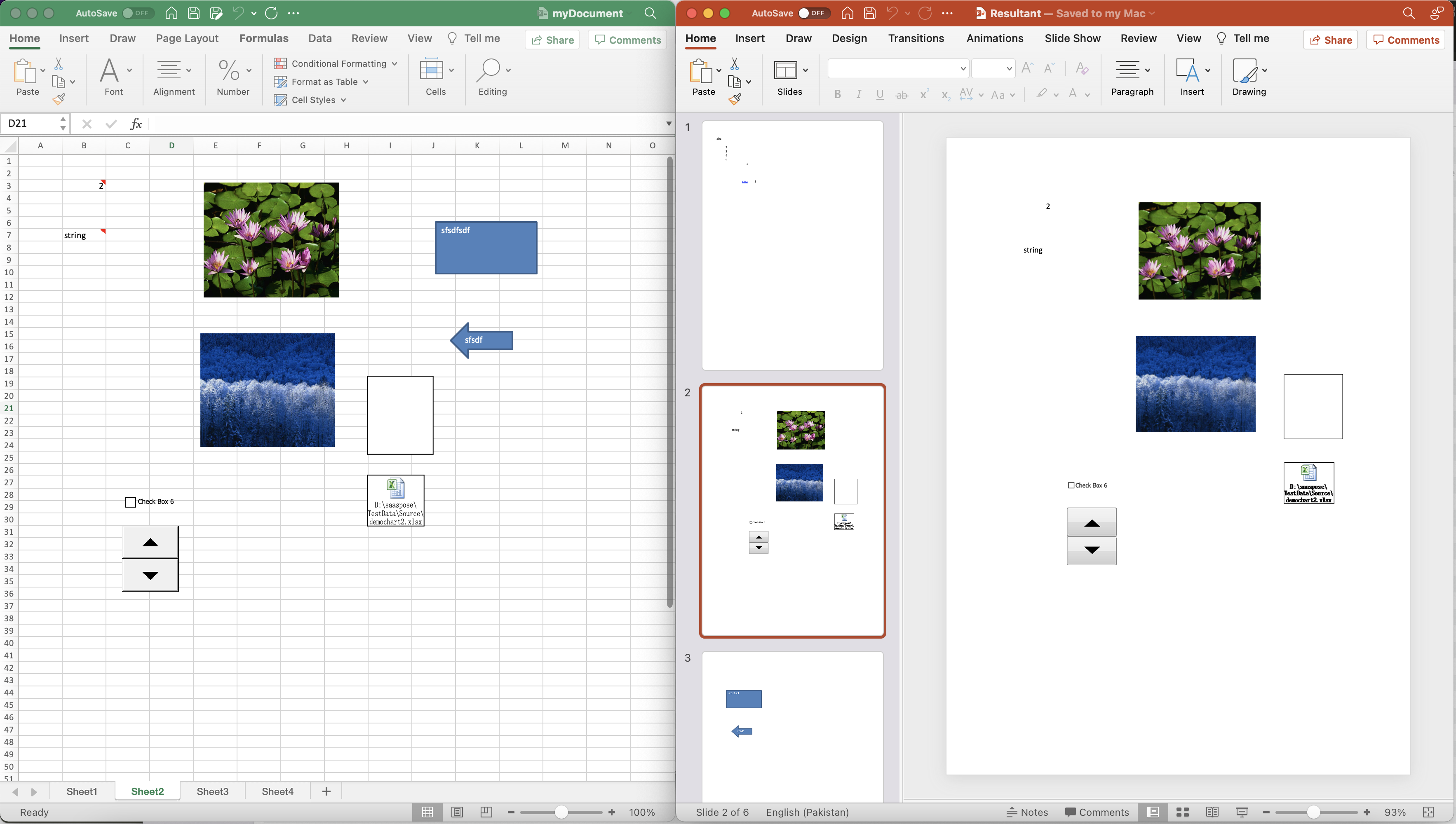
Image1:- Pré-visualização da conversão do Excel para PowerPoint
Você pode baixar a pasta de trabalho do Excel de entrada e o PowerPoint resultante de myDocument.xlsx e Resultant.pptx, respectivamente.
Inserindo o Excel no PowerPoint usando comandos cURL
Como as APIs REST podem ser facilmente acessadas por meio de comandos cURL, nesta seção, converteremos XLS em PPT usando comandos cURL. Agora, a primeira etapa é gerar um token de acesso JWT ao executar o seguinte comando.
curl -v "https://api.aspose.cloud/connect/token" \
-X POST \
-d "grant_type=client_credentials&client_id=bb959721-5780-4be6-be35-ff5c3a6aa4a2&client_secret=4d84d5f6584160cbd91dba1fe145db14" \
-H "Content-Type: application/x-www-form-urlencoded" \
-H "Accept: application/json"
Agora que temos nosso token JWT personalizado, precisamos executar o seguinte comando para carregar um Excel do armazenamento em nuvem, realizar a conversão para PowerPoint e salvar a saída no armazenamento em nuvem.
curl -v -X GET "https://api.aspose.cloud/v3.0/cells/input.xlsx?format=PPTX&isAutoFit=true&onlySaveTable=true&outPath=Resultant.pptx&checkExcelRestriction=true" \
-H "accept: application/json" \
-H "authorization: Bearer <JWT Token>"
Conclusão
Em conclusão, o Aspose.Cells Cloud fornece uma solução poderosa e flexível para converter arquivos do Excel em apresentações do PowerPoint e trabalhar com dados do Excel na nuvem. Ao usar essa API, você pode simplificar seu fluxo de trabalho e automatizar tarefas relacionadas ao Excel, economizando tempo e minimizando erros. Nesta postagem do blog, fornecemos um guia abrangente sobre como converter Excel em PowerPoint usando Java. Esperamos que esta postagem no blog tenha sido útil ao fornecer os detalhes necessários para o seu negócio ou necessidades de desenvolvimento.
Caso encontre algum problema ao usar a API, sinta-se à vontade para nos contatar através do fórum de suporte ao produto.
Artigos relacionados
É altamente recomendável visitar os links a seguir para saber mais sobre: